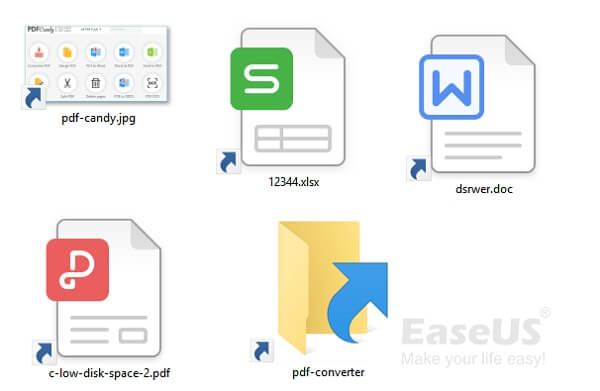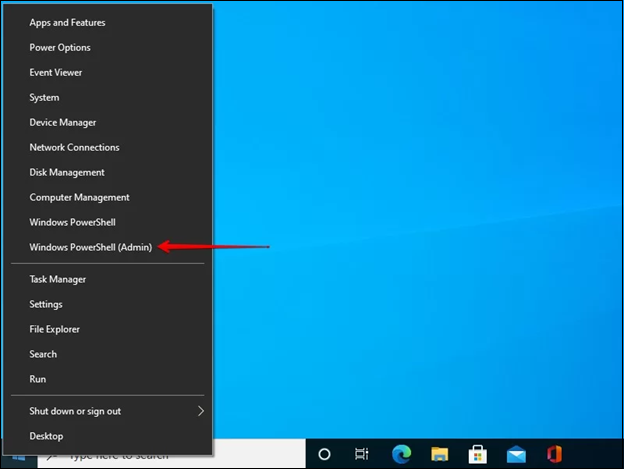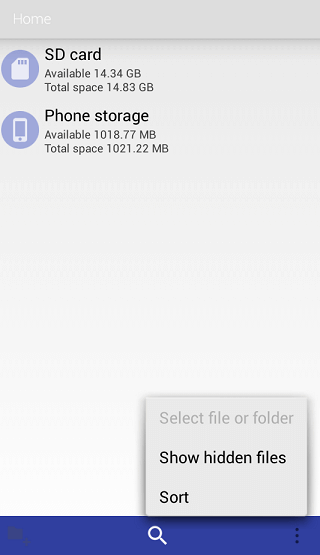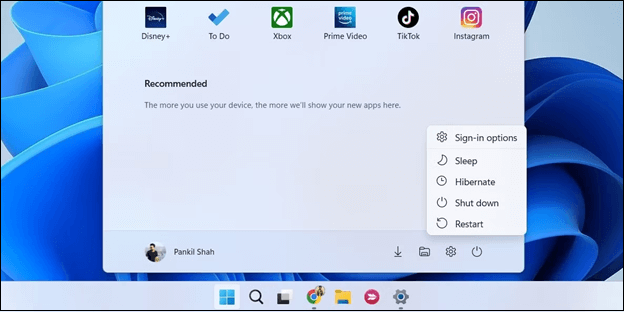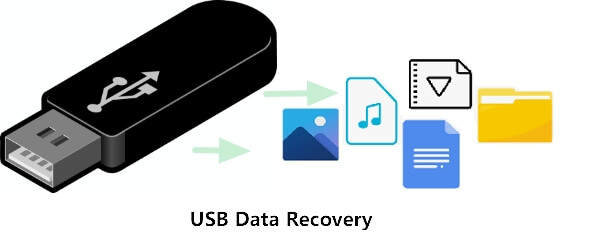-
![]() Comment supprimer le virus des raccourcis sans perdre de données ?
Comment supprimer le virus des raccourcis sans perdre de données ? le 10 Dec 2025
le 10 Dec 2025 6 min de lecture
6 min de lecture -
![]() Réparer un disque dur disparu sous Windows 10 sans perdre ses données
Réparer un disque dur disparu sous Windows 10 sans perdre ses données le 10 Dec 2025
le 10 Dec 2025 6 min de lecture
6 min de lecture -
Outil gratuit de réparation/formatage Apacer USB 3.0
 le 22 Dec 2025
le 22 Dec 2025 6 min de lecture
6 min de lecture -
![]() Comment déverrouiller une carte SD sans interrupteur [6 méthodes]
Comment déverrouiller une carte SD sans interrupteur [6 méthodes] le 10 Dec 2025
le 10 Dec 2025 6 min de lecture
6 min de lecture -
![]() Que faire lorsque les photos de la carte SD ne s'affichent pas dans la galerie ?
Que faire lorsque les photos de la carte SD ne s'affichent pas dans la galerie ? le 30 Dec 2025
le 30 Dec 2025 6 min de lecture
6 min de lecture -
4 Outils de réparation WD My Passport: Impossible d'accéder au disque dur externe My Passport
 le 10 Dec 2025
le 10 Dec 2025 6 min de lecture
6 min de lecture -
![]() Le disque dur tourne mais n'est pas détecté ? Voici les correctifs
Le disque dur tourne mais n'est pas détecté ? Voici les correctifs le 10 Dec 2025
le 10 Dec 2025 6 min de lecture
6 min de lecture -
Récupérer les données d'une clé USB morte
 le 10 Dec 2025
le 10 Dec 2025 6 min de lecture
6 min de lecture -
![]() 2025 | Comment récupérer des données de clé USB [ 4 façons ]
2025 | Comment récupérer des données de clé USB [ 4 façons ] le 04 Jan 2026
le 04 Jan 2026 6 min de lecture
6 min de lecture -
![]() Carte SD non reconnue : Comment réparer une carte SD qui ne fonctionne plus ?
Carte SD non reconnue : Comment réparer une carte SD qui ne fonctionne plus ? le 30 Dec 2025
le 30 Dec 2025 6 min de lecture
6 min de lecture
Sommaire
Comment réparer une carte Micro SD endommagée?
Connaissez-vous des méthodes qui peuvent vous aider à réparer une carte micro SD endommagée? Vendredi dernier, mon ami m'a emprunté ma carte Micro SD pour copier quelques fichiers et il m'a le rendu ce matin. Je l'ai branché sur mon ordinateur mais je ne peux plus y accéder. J'ai essayé tous les moyens que je connais, je ne peux toujours pas y accéder. Est-elle cassée ou endommagée?
Je ne sais pas comment résoudre ce problème? Savez-vous comment réparer une carte Micro SD endommagée/defectueuse? Si vous avez des suggestions, merci de m'aider.
Réparer une carte micro SD avec des méthodes professionnelles
Méthode 1: Réparer une carte Micro SD manuellement dans un centre de réparation
Si votre carte Micro SD est non reconnue par votre ordinateur, vous pouvez l'apporter dans un centre de réparation pour tester si cet endommagement est physique. Si oui, vous pouvez la réparer manuellement pour effectuer une récupération de données.
Méthode 2: Réparer une carte Micro SD endommagée et récupérer des données avec un logiciel de récupération de données
Si votre carte Micro SD peut être reconnue par l'ordinateur mais la carte SD est inaccessible, dans ce cas ,vous aurez besoin d'un outil ou un logiciel de récupération de données pour vous aider à récupérer des données sur une carte sd endommagée. Ici, nous aimerions vous présenter EaseUS Data Recovery Wizard qui permet aux utilisateurs inexpérimentés de récupérer des données en seulement par 3 étapes.
Étape 1. Télécharger un logiciel de récupération de données pour récupérer vos données sur une carte sd endommagée
- Connectez la carte SD à votre ordinateur et Lancez EaseUS Data Recovery Wizard;
- Choisissez la carte SD et cliquez sur “Analyser”
- Prévisualisez et récupérez vos données sur une carte sd endommagée;

Tutoriel vidéo pour réparer une carte micro sd/une clé usb endommagée:
Étape 2. Sauvegarder les données dans un endroit sûr puis formater la carte SD
Une fois que vous avez récupérer vos données sur la carte sd endommagée, il vaut mieux de sauvegarder ces données fraîchement retrouvées dans un endroit sûr. Ensuite, vous pourrez formater la carte Micro SD. Après cela, votre carte Micro SD sera de nouveau réutilisable. Vous pouvez alors déplacer des données ou des fichiers trouvés sur votre carte SD à nouveau.
Méthode 3. Changer un lecteur de carte, un adaptateur ou un port USB
Parfois, des problèmes de connexion ou d'alimentation sont susceptibles de causer des problèmes de carte SD. Tout d'abord, il est préférable d'exclure les facteurs extérieurs qui peuvent être corrigés en quelques tours de main.
Comment connecter la carte SD amovible au PC? Profitez de tout ce qui est à votre disposition, comme un port USB différent sur votre ordinateur, un nouvel adaptateur de carte ou un autre ordinateur. Essayez de vous reconnecter quelques fois. Votre carte mémoire fonctionne à nouveau normalement ? Si le changement d'un périphérique de connexion permet de supprimer les erreurs de la carte SD, prenez rapidement des mesures pour éviter la perte de données. Essayez de copier autant d'images et de vidéos que possible à partir de la carte SD vers du stockage dans le nuage ou d'autres endroits sûrs.
Méthode 4. Exécuter l'outil de réparation de Windows
Rien n'a changé avec méthode 3? Continuez avec l'outil de vérification et de réparation Windows natif pour réparer la carte SD.
Étape 1 : Connecter la carte SD à votre PC
Étape 2 : Appuyez sur Windows + E pour ouvrir l'Explorateur Windows.
Étape 3 : Cliquez avec le bouton droit de la souris sur la carte SD et ouvrez ses Propriétés.
Étape 4 : Cliquez sur l'onglet Outils.
Étape 5 : Cliquez sur le bouton Vérifier.
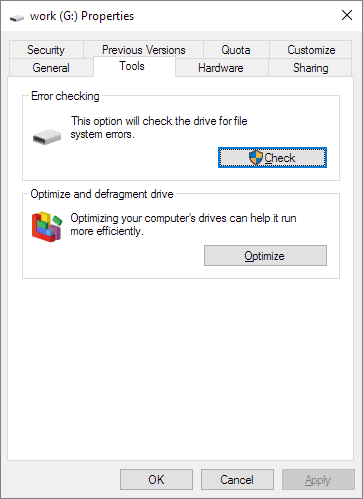
Étape 6 : Laissez le processus de numérisation se terminer. Fermez la fenêtre de numérisation une fois qu'elle est terminée.
Méthode 5. Modifier une lettre de lecteur
Si le système Windows n'attribue pas de lettre de lecteur à la carte Micro SD, ou parce que sa lettre de lecteur est en conflit avec d'autres lecteurs, votre carte Micro SD agira comme si elle était corrompue, et deviendra illisible. Cette fois, essayez de modifier une lettre de lecteur avec le programme de gestion de disque Windows intégré.
Étape 1 : Appuyez sur les touches Win + X et cliquez sur Gestion des disques.
Etape 2 : Recherchez et cliquez avec le bouton droit de la souris sur votre carte SD et sélectionnez Changer la lettre et le chemin du lecteur...
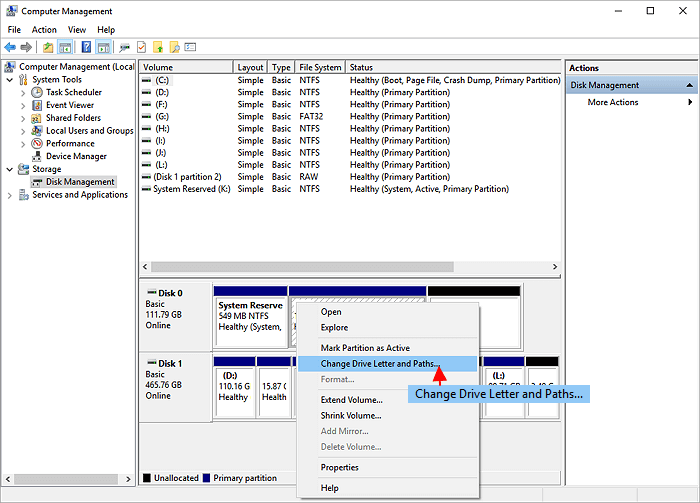
Étape 3 : Cliquez sur Ajouter et sélectionnez une nouvelle lettre de lecteur et cliquez sur "OK" pour enregistrer tous les changements.
Méthode 6. Exécuter CHKDSK pour vérifier et réparer les secteurs défectueux de la carte Micro SD
La carte Micro SD a une durée de vie limitée, comme les autres périphériques de stockage amovibles. Après une longue période d'utilisation, les secteurs défectueux vont se développer. Chkdsk cmd est bon pour trouver les erreurs de corruption du système de fichiers de la carte Micro SD et supprimer les secteurs défectueux de celui-ci. C'est aussi la façon la plus applicable de réparer une carte Micro SD sans la formater.
Étape 1 : Branchez votre carte Micro SD dans votre ordinateur avec un lecteur de carte.
Étape 2 : Allez dans le menu Démarrer, tapez "cmd" dans une barre de recherche, appuyez sur Entrée et vous verrez "cmd.exe" dans une liste de programmes.
Étape 3 : Cliquez sur "cmd.exe" et vous obtiendrez la fenêtre de commande suivante qui vous permettra de réparer votre carte SD corrompue sans formatage.
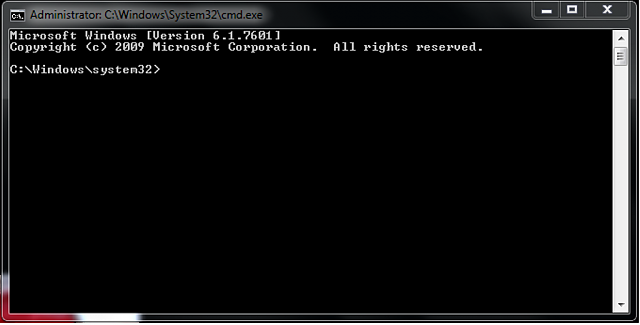
Étape 4 : Tapez chkdsk /X /f [sd card letter]: ou chkdsk [sd card letter]: /f.
Par exemple, chkdsk /X /f h: ou chkdsk h: /f, si votre carte est dans le lecteur lettre H.
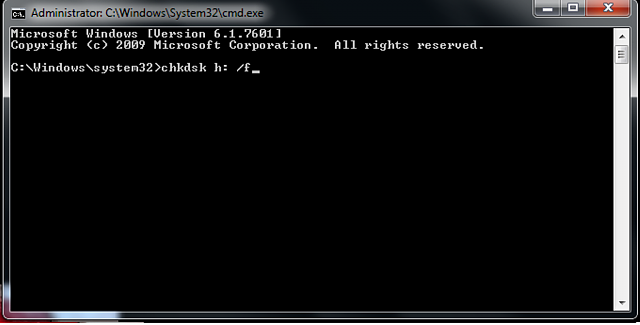
Après avoir terminé toutes ces étapes, Windows commencera à vérifier et à réparer le système de fichiers de la carte SD. Cela prend habituellement plusieurs minutes. Ensuite, si vous voyez "Windows a fait des corrections au système de fichiers" dans la fenêtre de commande, alors félicitations, la carte SD endommagée est réparée avec succès, et vous pouvez voir vos données à nouveau.
Méthode 7. Réinstaller le pilote de la carte SD
Il y a de fortes chances que la carte SD ne soit pas reconnue du tout par Windows, et vous ne pouvez la voir nulle part dans Windows Explorer ou Windows Disk Management. Vous pouvez essayer de réinstaller le pilote pour qu'il réapparaisse dans le Gestionnaire de périphériques Windows.
Étape 1 : Appuyez sur les touches Win + X et cliquez sur Gestionnaire de périphériques.
Étape 2 : Développez les lecteurs de disque, cliquez avec le bouton droit de la souris sur le nom de votre disque amovible, puis cliquez sur Désinstaller.
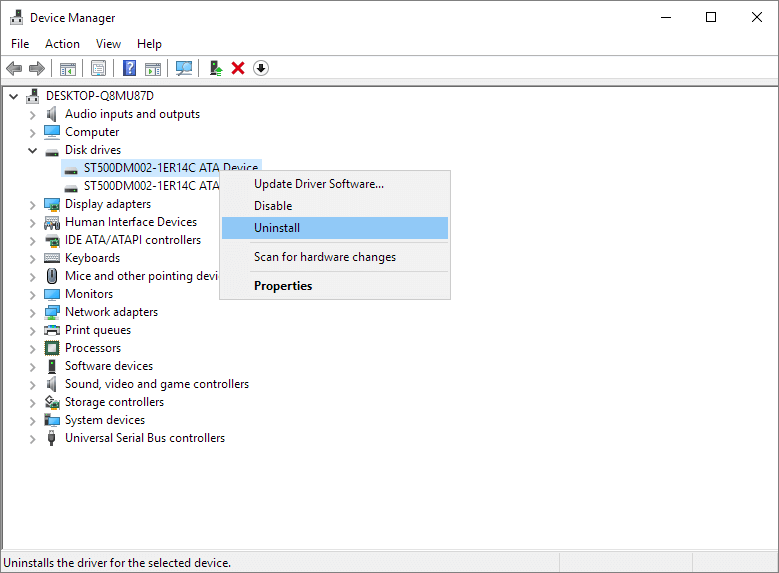
Étape 3 : Cliquez sur OK. Déconnectez la carte SD de votre ordinateur.
Étape 4 : Redémarrez votre ordinateur. Après un certain temps, rebranchez la carte SD à votre ordinateur. Windows installe automatiquement le dernier pilote et rend la carte SD détectable.
FAQs sur la répartition d'une cartes SD
1. Comment vérifier si votre carte mère est morte ?
Quand vous rencontrez un des symptômes suivants , peut-être votre carte SD est déjà morte.
- Écran bleu de la mort et du crash
- Problèmes périphériques
- Arrêt soudain et redémarrage
2. Comment corriger une carte SD corrompue via CHKDSK ?
Etape 1. Branchez d'abord votre carte SD à votre ordinateur via un lecteur de carte.
Etape 2. Allez dans le menu de démarrage, tapez "cmd" dans la barre de recherche, appuyez sur Entrée, puis vous verrez "cmd.exe" dans la liste de programmes.
Etape 3. Faites ensuite un clic droit sur "cmd.exe" et vous aurez l'invite de commandes qui vous permettra de réparer votre carte SD corrompue sans formatage.
Etape 4. Et puis, tapez "chkdsk /X /f sd card letter:" ou "chkdsk sd card letter: /f ", par exemple, "chkdsk /X /f G:" ou "chkdsk h: /f".
3. Comment réparer une carte SD non détectée ?
Les solutions suivantes peuvent vous aider à réparer une carte SD non détectée sur Android ou PC sans perdre de données, essayez-les maintenant !
- Mettre à jour le pilote de la carte SD
- Exécuter la commande CHKDSK pour réparer l'erreur de la carte SD
- Réparer l'erreur du système de fichiers de la carte SD en utilisant le logiciel alternatif CMD
- Récupérer les données et formater la carte SD
- Démonter et remonter la carte SD
Cette page vous a-t-elle été utile ?

Logiciel de récupération
de données gratuit
Récupérez 2 Go gratuitement !
-
Aveline est une nouvelle rédactrice chez EaseUS. Elle est une passionnée de technologie. Ses articles se concentrent principalement sur la récupération de données et les outils multimédias, domaines dans lesquels elle apporte son expertise approfondie.…
-
Lionel est passionné de technologie informatique, il fait partie de l'équipe EaseUS depuis 8 ans, spécialisé dans le domaine de la récupération de données, de la gestion de partition, de la sauvegarde de données.…

20+
Ans d’expérience

160+
Pays du monde d'entier

72 millions+
Utilisateurs

4,8 +
Note de Trustpilot